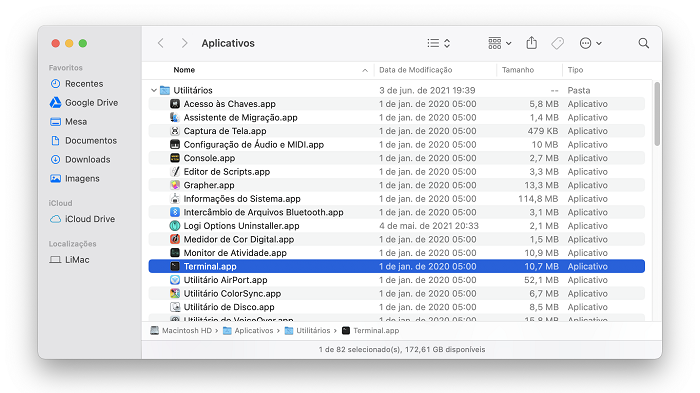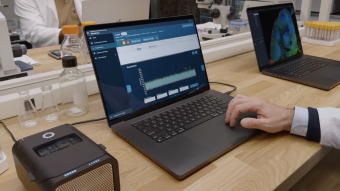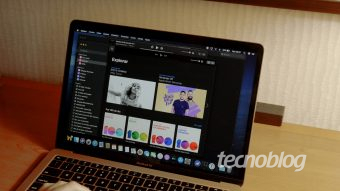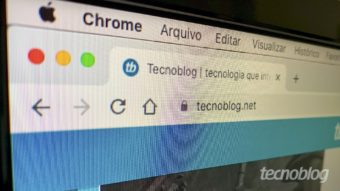Como impedir que o MacBook ligue ao abrir a tampa
Boot automático; saiba como impedir que o MacBook ligue ao abrir a tampa, onde se altera a configuração em modelos novos
A função é padrão em modelos (Pro) a partir de 2016. Veja abaixo, como impedir que o MacBook ligue ao abrir a tampa. Após a alteração é possível reverter o processo? Os modelos mais recentes de MacBook Pro são ligados quando a tampa é aberta ou quando o Mac é conectado à energia. Isso pode ser interessante para alguns usuários, mas nem todos podem ficar satisfeitos.

Desativando o boot automático
- Abra o Terminal, que se encontra em “Aplicativos” → “Utilitários”, e insira a seguinte linha de comando: sudo nvram AutoBoot=%00;

- Pressione “return” e confirme com a senha do administrador (necessário devido ao sudo);

- Saia do Terminal quando finalizar.
Com a função desligada, abrir a tampa do MacBook ou conectá-lo a energia não ligará mais o computador. Em vez disso, o comportamento é como nas versões anteriores, que se pode abrir a tampa sem ligar o próprio computador.
Como ativar o boot do MacBook
Para retornar à configuração padrão com tampa aberta ou com conexão de energia, o processo é o mesmo de desativar a configuração. Basta entrar no terminal e alterar o código da dica acima, alterando somente o número final.
- Abra o Terminal, que se encontra em “Aplicativos” → “Utilitários”, e insira a seguinte linha de comando: sudo nvram AutoBoot=%03;
- Pressione “return” e confirme com a senha do administrador;
- Saia do Terminal quando finalizar.
Existe outra possibilidade para configurar que é redefinindo o Mac NVRAM. Se não tiver certeza de qual configuração está em uso, o comando nvram -p imprimirá as configurações de que foram ou podem ser definidas. Mesmo sendo um pouco mais confuso, é uma possibilidade a mais nas opções.
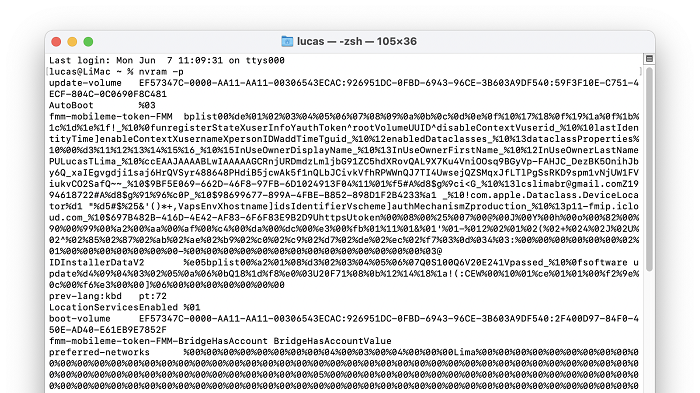
Com essas dicas, já é possível impedir que o MacBook ligue ao abrir a tampa e usuários mais acostumados às configurações dos modelos anteriores Apple ficarão felizes. Com a possibilidade de reversão, o usuário tem mais liberdade para adaptar ao seu estilo caso seja sua vontade. Boa sorte.
Com informação: osxdaily.